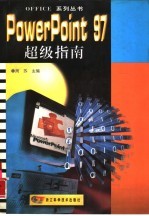
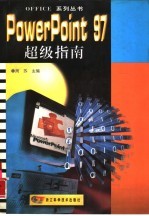
PowerPoint 97超级指南PDF电子书下载
- 电子书积分:9 积分如何计算积分?
- 作 者:周苏主编
- 出 版 社:杭州:浙江科学技术出版社
- 出版年份:1997
- ISBN:7534110505
- 页数:171 页
目录 1
第1章PowerPoint初步 1
1.1Office97概述 1
1.2PowerPoint97的新增功能 2
1.2.1建立演示文稿基本操作的改进 2
1.2.2PowerPoint中心 4
1.2.3幻灯片搜索器 4
1.2.4添加图片和图形的改进 5
1.2.5多媒体Web支持 6
1.2.6传播演示文稿 8
1.2.7程序设计功能的改进 12
1.3安装或删除PowerPoint 13
1.3.1PowerPoint97的运行环境 13
1.3.2独立安装或删除个别的组件 13
1.3.3安装多语种支持 14
1.3.4PowerPoint97安装的内容 14
1.3.5注册MicrosoftOffice或PowerPoint 15
1.4建立第一份PowerPoint演示文稿 15
1.4.1PowerPoint的屏幕组成 16
1.4.2建立新的演示文稿 17
1.4.3输入文字 17
1.4.7获取打印资料 18
1.4.6演示幻灯片 18
1.4.5添加图形 18
1.4.4选择幻灯片外观 18
1.5在工作中获取帮助 19
1.5.1使用“Office助手” 19
1.5.2设置“Office助手” 19
1.5.3自定义“Office助手” 20
1.5.4在没有“Office助手”的情况下寻求帮助 21
1.5.5PowerPoint激活时显示日积月累 21
1.5.6更改帮助主题中的字号 21
1.5.7打印帮助主题 22
2.1.2复制文件 23
2.1.1选择多个文件 23
2.1处理文件和文件夹 23
第2章PowerPoint文件管理 23
2.1.3删除文件 24
2.1.4移动文件 24
2.1.5更改文件名 24
2.2新建演示文稿 24
2.2.1根据建议的内容和设计建立演示文稿 24
2.2.2根据设计模板建立演示文稿 25
2.2.3导入大纲建立演示文稿 25
2.2.4根据空白演示文稿建立演示文稿 26
2.3打开演示文稿 26
2.3.1打开硬盘或网络上的演示文稿 26
2.3.3以只读的方式打开演示文稿 27
2.3.4在“文件”菜单中显示或隐藏最近使用的演示文稿列表 27
2.3.2以副本的方式打开演示文稿 27
2.3.5在“个人收藏夹”中添加文件夹或文件的快捷方式 28
2.4查找文件 28
2.4.1搜索文件 28
2.4.2将不同文件夹的文件名显示在一张列表上 30
2.4.3文件列表排序 30
2.4.4更改演示文稿的作者姓名 30
2.4.5预览文件内容和文件属性 30
2.4.6使用文件属性查找文件 31
2.4.7使用Outlook按文件属性查看文件 32
2.6保存演示文稿 33
2.6.1保存新的或现有的演示文稿 33
2.5快速文件检索 33
2.6.2将演示文稿保存成以幻灯片放映方式打开的类型 34
2.6.3保存演示文稿的副本 34
2.6.4快速保存演示文稿 34
2.6.5确定文本在另一部计算机上正确显示 34
2.6.6避免文稿的丢失以及自动恢复损坏的文档 35
2.6.7将幻灯片存为可被其他程序使用的图片格式 35
2.6.8保存文件的最佳位置 36
2.7关闭演示文稿 36
2.8升级到PowerPoint97 36
2.8.1PowerPoint97、PowerPoint7.0和PowerPoint4.0的文件格式 36
2.8.2相对PowerPoint7.0而言PowerPoint97新增加的菜单命令 40
2.8.3相对PowerPoint4.0而言PowerPoint97新增加的菜单命令 41
2.8.4在Powerpoint97中找到PowerPoint7.0的命令 43
2.8.5在PowerPoint97中找到PowerPoint4.0的命令 44
2.9将其他演示文稿转换为PowerPoint97格式 45
2.9.1将HarvardGraphics演示文稿转换为PowerPoint97 46
2.9.2将LotusFreelance演示文稿转换为PowerPoint97 46
2.9.3将演示文稿图形转换为PowerPoint97的图形 46
2.9.4使用文本格式来转换演示文稿 47
2.9.5使用图形文件格式来转换演示文稿 48
第3章美化PowerPoint演示文稿 49
3.1演示文稿外观 49
3.1.1PowerPoint视图 49
3.1.2更改为黑白视图 50
3.2使用幻灯片母版 51
3.1.4检查演示文稿的一致性和样式 51
3.1.3将幻灯片放大或缩小显示 51
3.2.1使相同的对象出现在演示文稿中的每张幻灯片上 53
3.2.2建立与母版不同的幻灯片 53
3.2.3将默认的母版文本格式应用于幻灯片上 54
3.3更改幻灯片背景 54
3.4使用模板 55
3.4.1在演示文稿中应用其他设计 55
3.4.2更改空白演示文稿的默认格式 55
3.4.3建立自己的模板 56
3.5配色方案 56
3.5.1配色方案 56
3.5.4建立配色方案 58
3.5.2将一张幻灯片的配色方案应用于另一张 58
3.5.3更改配色方案的颜色 58
3.5.5删除标准配色方案 59
3.5.6不属于配色方案的颜色 59
3.6使用大纲建立并组织幻灯片 59
3.6.1利用大纲建立演示文稿 59
3.6.2更改大纲的段落次序 60
3.6.3更改演示文稿中的幻灯片次序 60
3.6.4将某个大纲降级 60
3.7处理幻灯片 61
3.7.2移动、复制或制作幻灯片副本 61
3.7.1制作新幻灯片 61
3.6.7从其他应应用程序导入文本 61
3.6.6将幻灯片文本一分为二 61
3.6.5将某个大纲升级 61
3.7.3删除幻灯片 62
3.7.4转到特定的幻灯片上 62
3.7.5利用版式设计幻灯片 62
3.7.6PowerPoint的页边距 63
3.7.7查看幻灯片 63
3.8添加文本并设置格式 63
3.8.1添加文本 63
3.8.2文本编辑 64
3.8.3插入符号或特殊字符 65
3.8.5打开或关闭拖放式编辑功能 66
3.8.6使用智能鼠标 66
3.8.7自动选定整个单词 66
3.9设置段落格式 66
3.9.1加大段落前空间 66
3.8.4撤消某个动作 66
3.9.5更改段落内的行距 67
3.9.6在段落中另起新行 67
3.9.7显示制表符和缩进设置 67
3.9.4将段落左对齐 67
3.9.3将段落各行居中 67
3.9.2加大段落后空间 67
3.9.8设置或清除制表位 68
3.9.9更改默认制表位之间的距离 68
3.10检查拼写并更正键入错误 68
3.10.1拼写检查 69
3.10.2自动更正文本 69
3.10.3拼写检查词典 70
第4章绘制并处理对象 71
4.1建立自选图形 71
4.1.1添加或更改自选图形 71
4.1.2放置、对齐自选图形中的文本并调整间距 72
4.2.1添加线条 74
4.2.2添加或删除箭头 74
4.2添加线条、连接符和边框 74
4.1.3将对象样式保存为默认值 74
4.2.3添加、移动或重排连接符 75
4.2.4更改线条的颜色或边框 75
4.2.5更改线条或边框的样式 76
4.2.6画虚线或边框 76
4.2.7删除边框 76
4.3添加曲线和任意多边形 76
4.4.1添加或编辑特殊文本效果 77
4.4建立特殊文本效果 77
4.3.3更改任意多边形或曲线 77
4.3.2添加任意多边形对象 77
4.3.1添加曲线 77
4.4.2艺术字的变化 78
4.5使用填充、阴影和三维效果改进对象 79
4.5.1添加或者更改填充 81
4.5.2更改默认的线条样式和填充 82
4.5.3添加、更改或删除对象阴影 82
4.5.4添加、更改或删除文本阴影或浮凸 83
4.5.5添加、更改或删除对象的三维效果 83
4.6选择对象 84
4.7.3建立对象的镜像 85
4.7.2让相同的对象出现在演示文稿中的每一张幻灯片上 85
4.7.4制造相同大小的不同形状 85
4.7.1制作对象副本 85
4.7复制对象 85
4.7.5复制对象或文本的属性 86
4.8调整对象尺寸 86
4.8.1改变对象的大小 86
4.8.2以特定的百分比改变对象大小 86
4.8.3调整对象大小时维持其长宽比例 86
4.8.4剪裁或修剪图片 87
4.8.5还原调整过大小的图片的比例 87
4.9排列、对齐并放置对象 87
4.9.1对齐方式和安排对象 89
4.9.2将某些对象与其他对象对齐 89
4.9.4按幻灯片相关位置放置对象 90
4.9.3移动一个或一组对象 90
4.9.5微移对象 91
4.9.6测量对象之间精确的距离 91
4.9.7绘图标尺 91
4.9.8添加或删除辅助线 91
4.9.9暂时关闭网格和辅助线设置 92
4.10组合对象 92
4.10.1将对象组成组合 92
4.10.2中止对象组合 92
4.10.3重新组合对象 92
4.11旋转或翻转对象 92
4.11.1以任意角度旋转对象 92
4.12.1将对象提到最上层 93
4.11.5垂直翻转对象 93
4.12层叠对象 93
4.11.4水平翻转对象 93
4.11.3顺时针旋转对象90度 93
4.11.2逆时针旋转对象90度 93
4.12.2发送对象到背景 94
4.12.3将对象往上提一层 94
4.12.4发送对象到背景的向下一层 94
5.1.2插入并编辑图片 95
5.1.1将演示文稿插入图片的方法 95
5.1添加剪贴画和其他图片 95
第5章图片、公式、表格和图表 95
5.1.3添加徽标 97
5.1.4剪辑库 97
5.1.5添加PowerPoint建议的剪贴画、声音或者视频 98
5.1.6剪贴画、图片、音乐、声音、影片剪辑和动画的其他位置 98
5.2使用公式、表格 98
5.2.1处理公式 98
5.3处理图表 99
5.3.1在演示文稿中添加图表 99
5.2.2插入Word表格 99
5.3.2选择不同的图表类型 100
5.3.3在图表中添加数据 100
5.3.4图表或者坐标轴加上标题 101
5.3.5更改图表中的颜色、图案、线条、填充和边框 102
5.3.6更改图表中的文本和数据 102
5.3.7删除图表的数据 102
5.3.8图表重新着色 103
5.4插入组织结构图 103
第6章幻灯片打印 104
6.1备注页和讲义 105
6.1.1在运行演示文稿时键入备注页 105
6.1.2在备注页中添加、更改或删除项目 105
6.1.3建立讲义 106
6.1.4发送备注页、讲义或大纲到Word 107
6.2打印演示文稿 107
6.2.1建立演讲讲义 108
6.2.2打印幻灯片、备注页、讲义和大纲 108
6.2.3打印特定幻灯片、讲义、备注页或大纲 108
6.2.5打印大纲 109
6.2.4打印特定数量的副本 109
6.2.6设置打印时的幻灯片尺寸和方向 110
6.2.7打开或关闭后台打印功能 111
6.2.8建立打印文件 112
6.3使用黑白打印 112
6.3.1以黑白方式打印幻灯片、备注页、大纲或讲义 112
6.3.2黑白打印时的外观预览 112
6.3.3更改黑白打印时对象的外观 112
6.3.4用黑白方式打印彩色幻灯片 112
6.4散发材料活页夹 113
6.3.5幻灯片中的对象和文本在黑白方式下的显示效果 113
第7章演示文稿的协同作业 114
7.1与其他用户和应用程序共享信息 114
7.1.1共享PowerPoint演示文稿 114
7.1.2在演示文稿中添加批注 114
7.2联机邮寄和传送演示文稿 115
7.2.1将演示文稿分发给其他人 115
7.2.2建立传送名单 116
7.3.2从另一个Office程序导入或转换文件 117
7.3.1在程序之间拖放信息 117
7.3共享文本、数据和图形 117
7.2.3编辑演示文稿的传送名单 117
7.3.3用于建立表格的Office程序 118
7.3.4将Excel的数据复制到PowerPoint中 118
7.3.5从剪贴板粘贴的信息格式 119
7.3.6MicrosoftCamcorder 119
7.3.7发送传真 119
7.3.8使用Outlook跟踪演示文稿和查找文件 120
7.4.1使用链接和嵌入对象在Office程序之间共享信息 121
7.4链接和嵌入 121
7.4.2编辑链接对象或嵌入对象 122
7.4.3编辑和更新链接对象 123
7.4.4更改链接对象或嵌入对象的显示方式 124
7.4.5将嵌入对象转换为PowerPoint对象 124
第8章设计幻灯片放映 125
8.1建立议程幻灯片和自定义放映 125
8.1.1建立议程幻灯片 125
8.2建立动画幻灯片 128
8.2.1动态显示字和对象 128
8.2.4播放的对象出现之后再加上效果 130
8.2.3更改幻灯片上动画对象的出现顺序 130
8.3在幻灯片中添加声音、旁白和影片 130
8.3.1添加音乐、声音和影片 130
8.2.2动态显示图表的组件 130
8.3.2在幻灯片中插入CD乐曲 131
8.3.3在幻灯片中插入音乐或声音 131
8.3.4在幻灯片放映时记录声音旁白或声音 132
8.3.5在幻灯片上插入影片 134
8.3.6改变影片大小 134
8.3.7设置幻灯片放映时播放声音或影片的选项 135
8.4建立交互式演示文稿 135
8.4.1设置在幻灯片放映时运行的宏 136
8.4.2设置在幻灯片放映时打开的程序 136
8.5设置排练时间和切换效果 137
8.4.3设置在幻灯片播放时要打开的OLE对象 137
8.5.1人工设置幻灯片放映时间间距 137
8.5.2排练时自动设置幻灯片放映时间间距 138
8.5.3为幻灯片放映添加切换效果 138
8.6.2幻灯片计时器 139
8.6.1设置和排练幻灯片放映时间 139
8.6.3在幻灯片放映时,查看排练计时 139
8.6排练幻灯片放映 139
8.7运行并控制幻灯片放映 140
8.7.1启动幻灯片放映 141
8.7.2纵向和横向放映 141
8.7.3指定幻灯片播放时隐藏的幻灯片 141
8.7.4幻灯片放映时显示隐藏幻灯片 142
8.7.5播放幻灯片时在幻灯片上书写或绘画 142
8.7.6更改绘图笔的颜色 142
8.7.7在幻灯片播放时删除备注 142
8.7.8在幻灯片放映时隐藏绘图笔或指针 142
8.7.9设置幻灯片循环播放 142
8.8记录和打印会议细节和即席反应 143
8.8.1在幻灯片放映时书写备注页会议细节 143
8.8.2建立幻灯片放映时的即席反应列表 143
8.7.10直接退出PowerPoint 143
8.8.4将在幻灯片放映时记录的会议细节和即席反应发送到Word文档 144
8.8.3发送即席反应列表到Outlook 144
8.9使用播放器运行幻灯片放映 144
8.10打包演示文稿到其他计算机 145
8.9.2建立播放列表运行演示文稿 145
8.10.1打包演示文稿以便用于另一台计算机 145
8.10.2解开演示文稿包装以便运行于另一台计算机 145
8.9.1用PowerPoint播放器观看放映 145
8.11演示文稿会议 146
8.11.1设置和运行演示文稿会议 146
8.11.2在一台计算机上放映幻灯片时由另一台控制 147
8.12建立自动运行的演示文稿 147
第9章处理Internet/Intranet演示文稿 149
9.1Internet上的演示文稿 149
9.1.1建立用于Internet上的演示文稿 149
9.1.2通过使用UNC地址打开网络上的演示文稿 150
9.1.3打开FTP节点演示文稿 150
9.1.4打开全球广域网上HTTP节点上的演示文稿 150
9.3以HTML格式保存 151
9.2PowerPoint动画播放器 151
9.1.5打开Intranet上的演示文稿 151
9.4超级链接 152
9.4.1在演示文稿上设置超级链接 153
9.4.2编辑或更改超级链接的目标 153
9.4.3删除超级链接 153
9.4.4设置演示文稿的超级链接基础 154
9.5查找演示文稿 154
9.5.1在Internet节点列表中添加FTP节点 154
9.5.2从Internet节点列表中删除FTP节点 155
9.5.3添加当前文件到“个人收藏夹”中 155
9.5.4撤消时间太长的跳转 155
9.5.5更改FTP节点的登录名称或密码 155
9.5.6Web搜索页 155
9.5.10刷新当前文件或Web页的显示 156
9.5.9打开最近浏览过的文件 156
9.5.8隐藏除Web工具栏的外的所有工具栏 156
9.5.7Web开始页 156
第10章自定义PowerPoint 157
10.1自定义工具栏 157
10.1.1建立工具栏 157
10.1.2显示或隐藏工具栏 158
10.1.3调整工具栏大小 158
10.1.4在工具栏中添加内置菜单 158
10.1.5在工具栏中添加按钮 158
10.1.7在工具栏中添加自定义菜单 159
10.1.8更改自定义工具栏名称 159
10.1.9更改工具栏按钮或菜单命令的图像 159
10.1.6移动或复制工具栏按钮 159
10.1.10更改工具栏按钮的大小 161
10.1.11更改工具栏下拉式列表的宽度 161
10.1.12删除自定义工具栏 161
10.1.13从工具栏上删除菜单 161
10.1.14删除工具栏按钮 161
10.1.15相关的按钮和菜单 161
10.1.16移动工具栏 162
10.2自定义菜单 162
10.2.1在菜单中添加命令 162
10.2.2删除菜单上的命令 162
10.2.3在内置工具栏上还原默认的按钮或菜单 162
10.2.4移动菜单 162
10.2.7更改菜单命令或工具栏按钮的名称 163
10.2.8自定义快捷菜单 163
10.2.6更改菜单名称 163
10.2.5移动或复制菜单命令 163
10.2.9还原内置菜单原始设置 164
10.2.10还原内置工具栏按钮或菜单命令的初始设置 164
10.2.11显示或隐藏屏幕提示中的快捷键 164
10.2.12显示或隐藏工具栏屏幕提示 164
10.2.13更改按钮、菜单和其他屏幕组件的声音 164
10.2.14关闭按钮、菜单和其他屏幕元素的声音 165
10.3在打开计算机时自启动PowerPoint 165
10.4建立并运行宏 166
10.4.1录制宏 166
10.4.2在VisualBasic编辑器中建立宏 167
10.4.3运行宏 167
10.4.4编辑宏 167
10.4.5复制宏 167
10.4.6删除宏 168
10.4.7停止正在运行的宏 168
10.4.8将宏附到工具栏按钮上 168
10.6.1载入加载宏 169
10.6使用加载宏功能 169
10.6.2卸载加载宏 169
10.5检查演示文稿中可能包含病毒的宏 169
10.7.1添加ActiveX控件 170
10.7在演示文稿中使用ActiveX控件 170
10.7.2注册新的ActiveX控件 171
8.1.2建立和编辑自定义放映 196
8.1.3从单张幻灯片建立多张幻灯片 198
- 《近代旅游指南汇刊二编 16》王强主编 2017
- 《甘肃省档案馆指南》甘肃省档案馆编 2018
- 《近代旅游指南汇刊 31》王强主编 2014
- 《近代旅游指南汇刊二编 10》王强主编 2017
- 《手工咖啡 咖啡爱好者的完美冲煮指南》(美国)杰茜卡·伊斯托,安德烈亚斯·威尔霍夫 2019
- 《近代旅游指南汇刊 13》王强主编 2014
- 《近代旅游指南汇刊 28》王强主编 2014
- 《近代旅游指南汇刊 23》王强主编 2014
- 《重庆市绿色建筑评价技术指南》重庆大学,重庆市建筑节能协会绿色建筑专业委员会主编 2018
- 《ESG指标管理与信息披露指南》管竹笋,林波,代奕波主编 2019
- 《钒产业技术及应用》高峰,彭清静,华骏主编 2019
- 《现代水泥技术发展与应用论文集》天津水泥工业设计研究院有限公司编 2019
- 《异质性条件下技术创新最优市场结构研究 以中国高技术产业为例》千慧雄 2019
- 《Prometheus技术秘笈》百里燊 2019
- 《中央财政支持提升专业服务产业发展能力项目水利工程专业课程建设成果 设施农业工程技术》赵英编 2018
- 《药剂学实验操作技术》刘芳,高森主编 2019
- 《浙江海岛植物原色图谱》蒋明,柯世省主编 2019
- 《林下养蜂技术》罗文华,黄勇,刘佳霖主编 2017
- 《脱硝运行技术1000问》朱国宇编 2019
- 《催化剂制备过程技术》韩勇责任编辑;(中国)张继光 2019
